Połączenie lokalne dwóch komputerów. Jak podłączyć drugi komputer do Internetu?
Jeśli masz dwa komputery, prawdopodobnie będziesz chciał połączyć je ze sobą za pomocą kabla sieciowego i w ten sposób stworzyć małą sieć, która może być używana do przesyłania danych między komputerami lub udostępniania gry online. W tym artykule możesz przeczytać instrukcje, które pomogą zrealizować ten pomysł.
Krok 1. Przygotowanie do podłączenia komputera do komputera.
Aby połączyć ze sobą dwa komputery, potrzebny jest zaciskany kabel sieciowy. Jeśli tego nie masz kabel internetowy, to trzeba to zrobić lub kupić gotowe. Jeśli kupujesz gotowe, upewnij się, że jest zaciśnięte jako crossover (crossover).
Aby zrozumieć, że kabel jest prawidłowo zaciśnięty, należy zwrócić uwagę na przewody w złączach na obu końcach kabla. Pomarańczowa i zielona para przewodów powinny być ze sobą pomieszane (patrz rysunek poniżej).
Jeśli samodzielnie zaciśniesz kabel sieciowy, będziesz potrzebować również złączy RJ-45 i narzędzia do zaciskania (zaciskarki). Więcej o sposobie zaciskania kabla sieciowego można przeczytać tutaj.
Krok numer 2. Łączymy ze sobą dwa komputery kablem sieciowym.
To najłatwiejszy krok. Musisz podłączyć każdą stronę kabla sieciowego do złączy karty sieciowe na obu komputerach. Zaraz po podłączeniu kabla do dwóch komputerów, dioda wewnątrz złącz powinna się zaświecić, wskazując, że karty sieciowe rozpoczęły wymianę danych.

Jeżeli po podłączeniu kabla nie ma sygnalizacji świetlnej, oznacza to, że karty sieciowe nie widzą się nawzajem. Najprawdopodobniej masz wyłączoną jedną z kart sieciowych lub uszkodzony kabel sieciowy. Ten problem musi zostać rozwiązany przed przejściem do następnego kroku.
Krok 3. Konfiguracja sieci.
Po połączeniu dwóch komputerów kablem sieciowym możesz rozpocząć konfigurowanie sieci między nimi. Aby to zrobić, otwórz "Panel sterowania" na jednym z komputerów i przejdź do sekcji "Sieć i Internet - Centrum sieci i sterowania". dostęp publiczny”. W tym oknie kliknij link „Zmień ustawienia adaptera”.

To otworzy okno " Połączenia sieciowe”. Tutaj wyświetlane są wszystkie karty sieciowe w Twoim urządzeniu. Znajdź kartę sieciową, do której podłączyłeś kabel sieciowy i otwórz jej właściwości.

Następnie wybierz myszą pozycję „IP wersja 4” i kliknij przycisk „Właściwości”.

Następnie otworzy się okno z właściwościami protokołu IP. Tutaj należy wybrać pozycję „Użyj następującego adresu IP” i wprowadzić adres IP 192.168.1.1 oraz maskę podsieci 255.255.255.0. Pozostałe pola nie muszą być wypełniane.

Potem wszystko zamykamy. Otwórz okna klikając przycisk „OK” w celu zapisania zmian i przejścia na drugi komputer. Aby połączyć ze sobą dwa komputery w jednej sieci, wszystkie opisane powyżej procedury należy powtórzyć na drugim komputerze. Jedynym wyjątkiem jest adres IP. Aby sieć działała, adresy IP muszą być różne. Więc, na drugim komputerze musisz podać adres IP 192.168.1.2.

I tak jak za pierwszym razem, zamknij wszystkie okna na drugim komputerze, klikając przycisk „OK”.
Krok numer 4. Sprawdzamy połączenie między dwoma komputerami.
Po ustawieniu adresów IP możesz przetestować połączenie między dwoma komputerami. Aby to zrobić, na jednym z komputerów naciśnij kombinację klawiszy Windows + R i w oknie, które zostanie otwarte, wprowadź polecenie „ cmd».

To otworzy polecenie Linia okien. Teraz wpisz polecenie „ pingowanie IP”, gdzie zamiast „IP” zastąp adres IP drugiego komputera. Na przykład, jeśli wiersz poleceń działa na komputerze o adresie IP 192.168.1.2, należy wpisać polecenie „ PING 192.168.1.1».

Jeśli komputery zostały prawidłowo połączone, powinieneś odzyskać wszystkie 4 wysłane pakiety. Jeśli pakiety zostaną utracone, oznacza to, że gdzieś popełniono błąd i sieć nie działa.
Dzień dobry, drodzy czytelnicy.
Jeśli w pobliżu używane są dwa komputery, logiczne jest nawiązanie między nimi połączenia lokalnego. Sieci Windows 7. Wygodne jest udostępnianie plików, informacji, wspólne granie w gry lub używanie tego samego sprzętu. To narzędzie zapewnia dodatkowy komfort, ponieważ nie ma potrzeby ciągłego korzystania z pamięci przenośnej ani wymiany danych przez Internet, choć szybkość tego ostatniego pozwala dziś zrobić to szybko. Postaram się opowiedzieć wszystko, co wiem o tej technologii.
Na początek warto więc trochę porozmawiać o tym, czym jest połączenie LAN. Jest to połączenie między dwoma lub więcej komputerami. Odbywa się to za pomocą technologii kablowej lub bezprzewodowej. Jak wspomniano na początku, technologia umożliwia wymianę informacji i ogólnie pomaga przyspieszyć przepływ pracy.
kreacja( )
Nie będziemy się rozwodzić nad tym, które komponenty są niezbędne do fizycznej komunikacji. Przed bezpośrednim nawiązaniem połączenia należy określić jedną grupę roboczą na wszystkich urządzeniach. Aby to zrobić, wykonujemy kilka prostych kroków:
Jak wspomniano na początku, wartość musi być taka sama na wszystkich urządzeniach, które będą znajdować się w tym samym pakiecie. W tym przypadku linia „ Pełne imię i nazwisko» każdy sprzęt jest wyjątkowy.
Następnie musisz iść do Centrum sterowania siecią”. Można to zrobić przez Panel sterowania"lub znajdź ikonę połączenia w zasobniku, a następnie kliknij na nią kliknij prawym przyciskiem myszy.


zwiększyć
W lewej części okna znajdujemy element „”. Teraz musimy włączyć wykrywanie sieci i konfigurację wszędzie w trybie automatycznym. Ponadto pamiętaj o otwartym dostępie publicznym.


zwiększyć
Następnie idziemy do Wszystkie sieci”. Znaleźliśmy ostatni akapit « Udostępnianie z ochroną hasłem gdzie musimy to wyłączyć.
Ponadto konieczne jest: odpowiednie komputery włączyć możliwość odkrywania poszczególnych folderów.
W rezultacie w środowisko sieciowe powinny pojawić się katalogi od różnych użytkowników.
Jeśli tak się nie stanie, przejdź do menu głównego ” Centrum sterowania siecią” i naciśnij „”. Następnie robimy wszystko zgodnie z podpowiedziami.


zwiększyć
Brak ikony obok zegara( )
Nie martw się od razu. Być może z jakiegoś powodu odpowiednia funkcja została po prostu wyłączona.
Jeśli więc zgubiłeś ikonę obok zegara, wykonaj następujące czynności:

Sieć nie działa( )
Każdy użytkownik, który od dłuższego czasu wchodził w ten sposób w interakcję z innymi urządzeniami, przynajmniej raz w życiu, napotkał problem, gdy połączenie po prostu znika. Może się tak zdarzyć z kilku powodów. Najczęstsze problemy dotyczą sprzęt sieciowy. W większości przypadków pomaga prosty restart.
Czasami konieczne jest ponowne zarejestrowanie wszystkich parametrów. Jak skonfigurować przełącznik lub router? Aby rozwiązać ten problem, lepiej skontaktować się ze specjalistą, ponieważ często zależy to od specyfiki użytkowania.
Instalowanie drukarki sieciowej( )
Osobno należy powiedzieć o podłączeniu drukarki przez sieć. Proszę mi wierzyć, gdy w pomieszczeniu korzysta się z więcej niż jednego komputera, prędzej czy później trzeba będzie drukować z każdego z nich.Nie przenoś ciągle dokumentów między sobą. Aby to zrobić, musisz wykonać kilka ruchów:

Jak włączyć potrzebne nam urządzenie na innych komputerach PC lub laptopach? Wystarczy go zainstalować. Dla tego:

Na pierwszy rzut oka tworzenie sieci wydaje się skomplikowanym procesem. Ale w rzeczywistości tak nie jest. Oczywiście są połączenia, które wymagają specjalnej wiedzy od specjalisty. W rzeczywistości, jeśli nie jesteś pewien swoich działań, lepiej skontaktować się z mistrzem.
Mam nadzieję, że powyższe informacje Ci pomogły. Zapisz się na aktualizacje, a jako pierwszy poznasz najciekawsze dane dotyczące Windows działa oraz technologia komputerowa ogólnie.
Dwa komputery można podłączyć jako sieć wirtualna i fizycznie, za pomocą kabla światłowodowego.
Może to być potrzebne do różnych celów i jest szczególnie popularne w organizacjach w celu tworzenia sieci współpracy.
W tym materiale odpowiemy na pytanie - jak połączyć dwa komputery za pomocą, a także co jest do tego potrzebne i do czego zmiany programu wszystkie komputery w sieci będą musiały zostać dodane.
Szereg zastosowań
W jakich przypadkach może być konieczne podłączenie kabli między dwoma urządzeniami?
Może być kilka przyczyn takiego stanu rzeczy:
- Konieczne jest stworzenie w organizacji wygodnego wspólna sieć udostępniać pliki;
- W domu organizowane jest małe lokalne centrum danych (użytkownik pracuje jednocześnie na dwóch komputerach i komunikacja między nimi jest potrzebna dla wygody).
- Wielu użytkowników ma w domu więcej niż jeden komputer, ale nie wszyscy są podłączeni do lokalnej sieci współdzielonej, prawdopodobnie dlatego, że nie wszyscy użytkownicy wiedzą, jakie korzyści zapewnia taka sieć. I są następujące zalety:
- Możliwość udostępnienia przewodowego internetu;
- Granie w gry sieciowe, a także gry komputerowe, które mogą być przeznaczone dla więcej niż jednego gracza;
- Szybka wymiana dowolnych plików, z wyłączeniem etapu przenoszenia ich na kartę pamięci;
- Możliwe jest zorganizowanie współdzielonej przestrzeni dyskowej dla dwóch komputerów, wtedy będzie można korzystać z zasobów jednego komputera, pracując za drugim;
- Możliwość wspólnej pracy w programach;
- Możliwość podłączenia do drugiego komputera, od pierwszego;
- Możliwość wspólnej edycji dokumentów itp.
Podłączanie urządzeń do tej samej sieci nie jest zbyt trudne. Technicznie nie jest to wcale trudne.
Będziesz jednak musiał wykonać kilka manipulacji za pomocą zasoby systemowe Twoje urządzenie.
Co jest potrzebne do połączenia?
Aby podłączyć dwa urządzenia do wspólnej sieci lokalnej, należy sprawdzić, czy komputery PC spełniają określone wymagania.
Zasadniczo ważnym wymogiem jest obecność karty sieciowej na obu podłączonych komputerach.
Nowoczesne i większość starszych laptopów i komputery osobiste wyposażony w nią - jeśli Twoje urządzenie pomyślnie uzyskało dostęp do sieci, połączyło się z Wi-Fi, to taki sprzęt jest w nim zainstalowany.
Istnieje możliwość sprawdzenia obecności lub braku niezbędnej karty w inny sposób.
Najdokładniejszą i najprostszą metodą jest uruchomienie specjalistyczne narzędzie, pokazujący obecność i charakterystykę komponentów PC.
Warto też przyjrzeć się ilości portów na sprzęcie - jeśli jest obecna, to na pewno jest tam potrzebna karta, ponieważ jest to port do podłączenia kabla sieciowego do karty.
Oprócz urządzeń, które faktycznie podłączasz, będziesz potrzebować kabla sieciowego, zwanego również zakręcona para. Wystarczy najprostsza, akceptowalna i wygodna długość.
Jeśli komputery są oddalone, kabel musi być poprowadzony przez ścianę itp. Ten typ może nie być odpowiedni, ale w standardowym przypadku jest optymalny.
Ważny! Jeśli zakręcona para konieczne będzie przeciągnięcie przez ścianę, a następnie należy ją ostrożnie ścisnąć.

Połączenie
Aby połączyć dwa oddzielne urządzenia w jedną wspólną sieć, postępuj zgodnie z poniższymi instrukcjami:
- Wyłącz oba urządzenia;
- Podłącz skrętkę- wystarczy podłączyć do niego komputer PC, wkładając wtyczki skrętki do portów różnych komputerów;

- W niektórych przypadkach nad odpowiednim portem na komputerze znajduje się kolorowy wskaźnik świetlny, wskazujący, czy jest połączenie z siecią, czy kabel jest podłączony - gdy kontrolka się świeci, oznacza to, że wszystko poprawnie podłączono;

- Teraz konieczne jest przeprowadzenie debugowania oprogramowania komponentów urządzenia w celu umożliwienia im współpracy w sieci;
- Znajdź sekcję Mój komputer (lub Ten komputer w nowszych wersjach systemu operacyjnego);
- W tym oknie kliknij prawym przyciskiem myszy dowolne wolne miejsce, aw rozwiniętym małym menu znajdź element Właściwości i przejdź do niego;
- Otworzy się małe okno, która zawiera listę wszystkich cech i funkcji Twojego komputera lub laptopa;
- Tutaj musisz zobaczyć nazwę swojego urządzenia i jego oznaczenie Grupa robocza – bardzo ważne jest, aby oznaczenia tych grup były takie same dla obu laptopów, podłączony do sieci, ale jednocześnie wymagane są różne nazwy urządzeń;
- Aby skonfigurować i zmienić te wskazania, kliknij przycisk Zmień ustawienia i ustaw nazwy, które spełniają warunki;
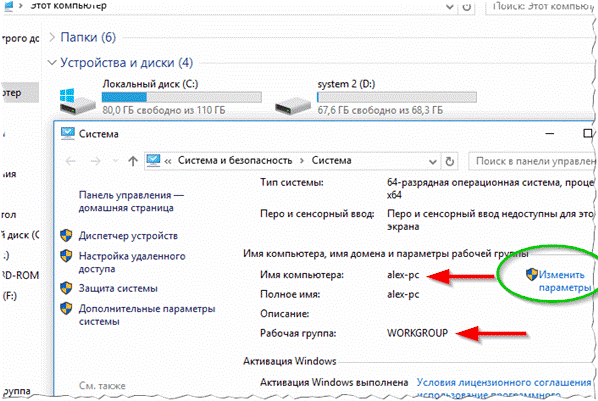
- Zapisz zmiany;
- Koniecznie uruchom ponownie oba podłączone urządzenia po zakończeniu procedury;
- Następnie musisz debugować adapter sieciowy również w przypadku współpracy urządzeń, zrób to, podążając ścieżką systemu Windows - Panel sterowania- Sieć i Internet - ;
- W lewej części okna, które się otworzy, znajdź linię Zmień ustawienia adaptera- Kliknij na to;
- Spójrz na główny adapter PC pokazany na tej liście - jeśli jest podłączony do drugiego komputera w sposób działający, nie będzie nad nim żadnych krzyżyków i podobnych dowodów, że nie działa;
- Prawie zawsze ze wszystkich adapterów potrzebny jest ten o nazwie ;
- Kliknij dwukrotnie myszą;
- Otworzy się menu rozwijane, w którym musisz przejść do sekcji Właściwości;
- Otworzy się okno z dużym polem Składniki;
- Przewiń w dół, aż znajdziesz składnik IP w wersji 4;
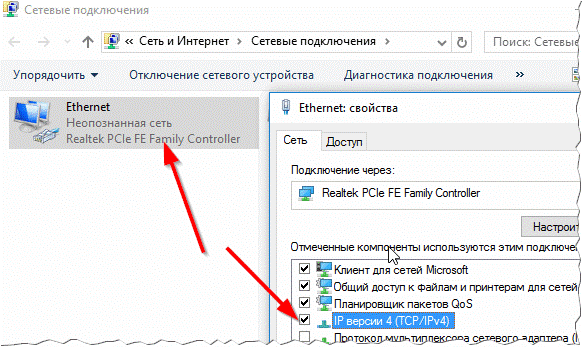
- Kliknij dwukrotnie ten komponent;
- Powtórz wszystkie kroki na obu podłączonych urządzeniach - na tym etapie musisz mieć otwarte protokoły na obu komputerach lub laptopach;
- W komponencie pierwszego urządzenia, które można połączyć wpisz w polu adresu IP - 192.168.0.1;
- W linii maski podsieci na tym samym komputerze zapisz 255.255.255.0;
- Na drugim podłączonym urządzeniu określ inaczej w wierszu - 192.168.0.2;
- W linii Maska podsieci wpisz również inne wartości- 255.255.255.0;
- Przejdź do pola Brama domyślna i wpisz tam 192.168.0.1 (musisz ustawić te parametry tylko na podłączonym drugim urządzeniu, na pierwszym - zostaw tak, jak jest);
- W kolejce Preferowany serwer DNS wprowadź parametr 192.168.0.1 (również tylko na drugim urządzeniu, na pierwszym komputerze pozostają bez zmian);

- Następnie kliknij OK, aby zapisać nowe ustawienia, zrób to na dwóch komputerach.
Sprawdź poprawność połączenia.
Aby to zrobić, otwórz Eksploratora i po lewej stronie okna, z tacą folderów i partycji, znajdź linię Sieć.
Kliknij na nią, a gdy wszystko jest prawidłowo podłączone, zobaczysz ikonę, graficzną reprezentację aktualnej sieci.
Na tym etapie pracy połączenia urządzenia nie mogą współdzielić Internetu, nie wykorzystują połączonej przestrzeni dyskowej i nie mogą przesyłać plików bez użycia nośników tymczasowych. Na tym etapie nie ma dużej różnicy w tym, czy komputery są podłączone, czy nie.
Udostępnianie plików
Główną funkcją wykorzystywaną przez wielu uczestników sieci komputerowej jest przesyłanie plików.
Ale tę funkcję należy skonfigurować osobno.
Ale użytkownicy będą mogli korzystać razem z łącznej łącznej przestrzeni dyskowej tych dwóch dyski twarde różne komputery, współedytuj foldery i dokumenty.
Aby udostępnić dostęp do systemy plików oba urządzenia od każdego z nich, wykonaj następujące manipulacje:
- Iść do Panel sterowania;
- Przejdź do pozycji Sieć i Internet;
- Wybierać Centrum sieci i udostępniania;
- Znajdź menu po lewej stronie w oknie, które się otworzy, a w nim link Zmień zaawansowane opcje udostępniania i kliknij na niego;

- Otworzy się kilka opcji dla kont użytkowników i profili- gościnny, prywatny, publiczny itp. - we wszystkich musisz skonfigurować udostępnianie sieciowe dla plików, folderów i urządzeń, skonfigurować wykrywanie sieci i usunąć ochronę hasłem:
- Zaznacz pole wyboru obok pozycji zezwól na Windows zarządzać połączeniami grup domowych;
- Zastosuj ustawienia pokazane na rysunku dla każdego typu profilu na każdym z dwóch komputerów;
- W razie potrzeby można wręcz przeciwnie ograniczyć możliwość pracy w sieci dla określonego typu profilu, na przykład dla gości;

- Teraz musisz dać każdemu komputerowi dostęp do dysków i folderów drugiego;
- Przejdź do sekcji Mój komputer lub Ten komputer, wybierz dysk, do którego chcesz przyznać dostęp, i kliknij go prawym przyciskiem myszy;
- Użyj menu rozwijanego, aby przejść do Właściwości tego dysku;
- otworzy się małe okno, na górze którego zobaczysz dwie zakładki - przejdź do zakładki Dostęp;
- Pozycja pojawi się w środkowej części okna. Ustawienia zaawansowane- Kliknij na to;

- W otwartym oknie znajdź linię Udostępnij ten folder, obok linii, po lewej stronie znajduje się pole wyboru, w którym należy zaznaczyć pole, aby włączyć tę funkcję;
- Teraz po lewej stronie ekranu u dołu okna znajdź link Uprawnienia i kliknij go;
- Z listy rozwijanej wybierz wszystkie funkcje, które musisz udostępnić uczestnikom połączenia lokalnego podczas obsługi materiałów w tym folderze (na dysku);
- Zastosuj wszystkie zmiany i przetestuj- w tym przypadku dysk twardy pierwsze urządzenie stanie się widoczne na drugim podłączonym komputerze;
- Teraz można przenosić i kopiować pliki, i to z normalną szybkością;
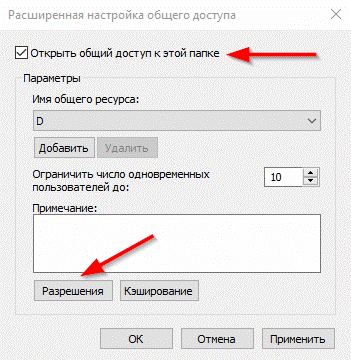
- Powtórz proces konfigurowania dostępu na drugim członku sieci, a także sprawdź, czy czy jego pliki stały się widoczne na pierwszym komputerze.
Przy prawidłowych ustawieniach wszystkie urządzenia w bieżącej sieci faktycznie uzyskują jedno współdzielone miejsce na pliki i pełny dostęp wzajemna pamięć.
Jak udostępniać internet?
Dokonanie takich zmian jest konieczne w sytuacji, gdy jedno z urządzeń domowych jest podłączone do sieć globalna przez kabel, za pomocą modemu, a drugi nie jest podłączony.
Następnie musisz dokonać tych ustawień. aby drugie urządzenie w sieci, które nie jest bezpośrednio połączone, mogło odbierać Internet od pierwszego.
Nie jest to bardzo istotny temat, ponieważ większość współczesnych użytkowników ma zainstalowany dom, przez który Internet jest używany dla wszystkich urządzeń, jednak ktoś może skorzystać z instrukcji.
Aby skonfigurować możliwość korzystania z Internetu z modemu dla wszystkich uczestników sieć domowa, wykonaj następujące manipulacje:
- Przejdź do mojego komputera lub tego komputera;
- Kliknij raz prawym przyciskiem myszy wolna przestrzeń w wybranym oknie;
- Kliknij na przedmiot Panel sterowania;
- A teraz podążaj ścieżką Windows - Panel sterowania- Sieć i Internet - Centrum sieci i udostępniania - Wyświetl połączenia sieciowe;
- Znajdź oznaczenie bieżącego połączenia głównego, czyli tego, przez które uzyskujesz bezpośredni dostęp do Internetu;
- Kliknij go prawym przyciskiem myszy, a kiedy otworzy się małe menu, kliknij element Właściwości w nim;
- W górnej części małego okna, które się otworzy, zmień kartę na Dostęp, tak jak w poprzednich instrukcjach;
- W górnej części okna zobaczysz napis Zezwól innym użytkownikom sieci na korzystanie to połączenie Do internetu;

- Aby potwierdzić to uprawnienie, zaznacz pole wyboru po lewej stronie napisu;
- Potwierdź i zapisz wszystkie niezbędne zmiany;
Następnie uruchom ponownie oba urządzenia.
Te ustawienia należy wprowadzić tylko na urządzeniu, które było pierwotnie połączone z Internetem.
Na drugim urządzeniu w ogóle niczego nie dotykaj - możesz od razu zacząć korzystać z Internetu.
Osobliwość
Jeśli masz połączenie z Internetem za pomocą kabla, jest jeden niewygodny szczegół.
Domyślnie każde urządzenie ma tylko jedną kartę sieciową z odpowiednim złączem.
Jeśli istnieje połączenie przewodowe z Internetem, do tego złącza jest podłączony modem, to znaczy złącze jest zajęte, a zatem w rzeczywistości nie będzie można połączyć dwóch komputerów za pomocą skrętki, ponieważ jest po prostu nie ma wolnego portu na urządzeniu podłączonym do Internetu.
Tak więc, gdy istnieje przewodowe połączenie z Internetem, do urządzenia musi być podłączona inna karta sieciowa.
Pojawi się port, przez który można podłączyć kabel. Możesz także użyć przejściówki Ethernet na USB, która się obraca Port USB w sieci.
Mac OS X
Powyższe instrukcje dotyczą tylko urządzeń w sieci .
Ale urządzenia Apple łączą się z siecią w podobny sposób.
Aby to zrobić, postępuj zgodnie z instrukcjami:
- Podłącz komputery kablem za pomocą portów karty sieciowej, zgodnie z opisem w instrukcjach systemu Windows;
- Jeśli twój laptop nie ma portu sieciowego, to użyj określonej przejściówki Ethernet-do-USB;
- Na głównym z podłączonych urządzeń rozwiń menu Apple - kliknij lewym przyciskiem ikonę logo w lewym górnym rogu;

<Рис. 17 Соединение с сервером>
- Znajdź element Widok i kliknij dwukrotnie lewym przyciskiem nazwę urządzenia wyświetlaną w sekcji;

- System poprosi o potwierdzenie połączenia sieciowego poprzez wprowadzenie hasła administratora na drugim urządzeniu - za pomocą zrób to, a połączenie między urządzeniami zostanie ustanowione.

Jak widać z powyższego, urządzenia z tym system operacyjnyłatwiejsze w konfiguracji, ponieważ właściwie nie musisz nic robić ręcznie - Wszystkie ustawienia są realizowane przez program w trybie automatycznym.
Chociaż rzadko, zdarzają się sytuacje, w których trzeba połączyć ze sobą dwa komputery bez użycia przełącznika. Można to zrobić na kilka sposobów. Jest to użycie skrzyżowanego kabla krosowego, użycie kabla lpt itp. W tym artykule dowiesz się, jak korzystać z krosownicy krosowej.
Materiały i narzędzia
Skrzyżowany patchcord (kabel, na końcach którego złączki są zamienione żółtą i zieloną parą) i dwa komputery.
Technologia
- Połącz oba komputery kablem krosowym. Włóż jeden koniec kabla krosowego do portu sieciowego pierwszego komputera i podłącz drugi koniec kabla do portu sieciowego drugiego komputera.
- Upewnij się, że kontrolki na portach sieciowych na każdym komputerze świecą (przy założeniu, że oba komputery są zmontowane i podłączone do zasilania).
- Gratulacje, ukończyłeś pierwszą część. Podłączyłeś komputery fizycznie. Pozostaje tylko skonfigurować każdy z nich programowo i praca jest wykonana.
- Przejdź do ustawień karty sieciowej w następującej ścieżce: Start - Ustawienia - Panel sterowania - Połączenia sieciowe - Połączenie lokalne.
- Kliknij prawym przyciskiem myszy ikonę „Połączenie lokalne” i wybierz „Właściwości” z wyświetlonego menu.
- W oknie, które zostanie otwarte, wybierz komponent "Protokół internetowy TCP\IP" i kliknij przycisk "Właściwości".
- Na karcie „Ogólne” zaznacz pole „Użyj następującego adresu IP”. Od razu będziesz mógł wejść w pola z adresem IP, maską podsieci.
- Wpisz następujący adres w polu „Adresy IP” - 192.168.0.101
- Wpisz adres w polu "maska podsieci" - 255.255.255.0
- Kliknij przycisk „OK”.
- Ponownie kliknij przycisk „OK”.
- Aby skonfigurować grupę roboczą, przejdź do następującej ścieżki: Start - Ustawienia - Panel sterowania - System.
- W wyświetlonym oknie wybierz zakładkę "Nazwa komputera".
- Kliknij przycisk „Zmień”.
- W wyświetlonym oknie wypełnij pole „Nazwa komputera”: na przykład „komp1”.
- Zaznacz pole „jest członkiem grupy roboczej”.
- Wprowadź nazwę grupy roboczej „workgroup”.
- Kliknij przycisk „OK”.
- Ponownie kliknij przycisk „OK”. System poprosi o ponowne uruchomienie komputera, aby zmiany zaczęły obowiązywać. Ponowne uruchomienie.
- Wykonaj podobne kroki dla drugiego komputera, określając tylko „comp2” jako nazwę komputera. Adres IP w tym przypadku będzie wyglądał następująco: 192.168.0.102, maska podsieci pozostanie niezmieniona (255.255.255.0), podobnie jak nazwa grupy roboczej („grupa robocza”).
- Uruchom ponownie drugi komputer.
Teraz możesz pogratulować pomyślnej konfiguracji i podłączenia dwóch komputerów za pomocą jednego kabla krosowego do małej sieci. Twórz publiczne katalogi na obu komputerach i korzystaj z nich z przyjemnością!






